Jak zjistit (kde vidět) MAC adresa routeru TP-Link, Asus, D-Link, Tenda?

- 4618
- 513
- Ctirad Kužel
Jak zjistit (kde vidět) MAC adresa routeru TP-Link, Asus, D-Link, Tenda?
V tomto malém článku vám řeknu o tom, jak zjistit fyzickou adresu routeru, je to MAC adresa.
Pokud jste již na této stránce vstoupili, pak s největší pravděpodobností víte, proč byste měli zjistit MAC adresu routeru, pro něco se to hodí. Nejoblíbenějším případem je, když poskytovatel provede adresu MAC a musíte informovat fyzickou adresu routeru svého internetového poskytovatele, aby se navázala MAC adresa. Pokud poskytovatel provede toto připojení, pak mohou nastat problémy v procesu nastavení routeru. O takových problémech (zejména o propojení na fyzické adrese) již máme samostatný článek, jaký typ spojení, které lze naznačovat při nastavování routeru? Zjistíme potřebné informace, které se hodí během procesu nastavení.
Nyní zjistíme, jak můžete vidět MAC adresu routeru. Podrobněji se ukážu pro zařízení zařízení TP-Link, D-Link a Asus, protože jsou nejoblíbenější. Samotný proces se však prakticky neliší od směrovačů jiných společností, jako je Tenda, Netgear, Zyxel atd. D.
Pokyny pro posun MAC adresy v nastavení routeru: https: // help-wifi.Com/sovety-po-nastrojke/kak-klonirovat-smenit-mac-routra-i-kak-uznat-mac-mac-dris-dris-dris
Existují dva způsoby, jak zjistit síťovou adresu routeru:
- Podívejte se na nálepku, která se nachází na samotném routeru, nebo na krabici z ní (obvykle je zde uvedena MAC adresa). Na krabici od Asusu jsem našel tuto adresu a na krabici od TP-Link to nebylo. Ale to není důležité, jak jsem již psal, je to určitě na samotném routeru.
- A druhý způsob, jak to vidět v nastavení samotného routeru. Směrovače mají takovou příležitost, jako je klonování MAC adresy. To znamená, že fyzická adresa může být označena téměř jakoukoli. Pokud jste tedy změnili adresu MAC, pak se v nastavení routeru zobrazí změněná adresa. Nebude se shodovat s tím, co je uvedeno v síti síťového zařízení.
Dejte všechno o všem v pořádku.
Podíváme se na MAC adresu v pouzdru routeru nebo na balíčku
Nejjednodušší způsob: Vezměte si náš router do našich rukou a hledejte na něm nálepku s různou nepochopitelnou (na první pohled) informace. Nalezeno? Najděte tam teď něco jako MAC adresa. To je to, co potřebujeme. Abych byl jasnější, ukážu na příkladu routeru z TP-Link (TL-MR3220):
 Fyzická adresa v případě routeru ASUS (RT-N13U) vypadá tak: tak vypadá:
Fyzická adresa v případě routeru ASUS (RT-N13U) vypadá tak: tak vypadá:
 A takhle vypadá na balíčku:
A takhle vypadá na balíčku:
 MAC adresa na routeru D-Link:
MAC adresa na routeru D-Link:
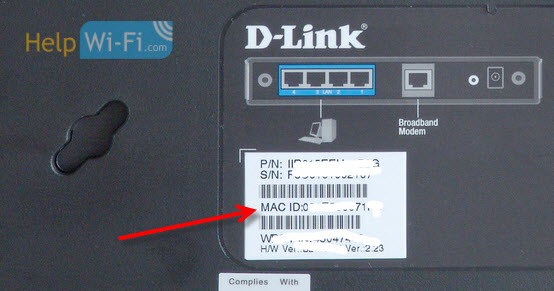
Myslím, že tak jsem zjistil. Musíte jen najít adresu na pouzdru routeru.
Kde sledovat MAC adresu v nastavení routeru?
V této metodě není nic obtížného. Stačí jít do nastavení routeru a podívejte se.
Pojďme nejprve zvážit, jak to udělat na zařízeních společnosti TP-Link.
Všechno je jako obvykle, jdeme do nastavení zadáním adresy v adresním liru prohlížeče 192.168.1.1, nebo 192.168.1.1. Zadejte přihlášení a heslo pro zadání nastavení (obvykle ve výchozím nastavení administrátora a admin).
MAC adresa se zobrazí okamžitě na hlavní stránce:
 Při kopání směrovačů Asus, Všechno je úplně stejné. Fyzickou adresu uvidíte bezprostředně po zadání ovládacího panelu:
Při kopání směrovačů Asus, Všechno je úplně stejné. Fyzickou adresu uvidíte bezprostředně po zadání ovládacího panelu:
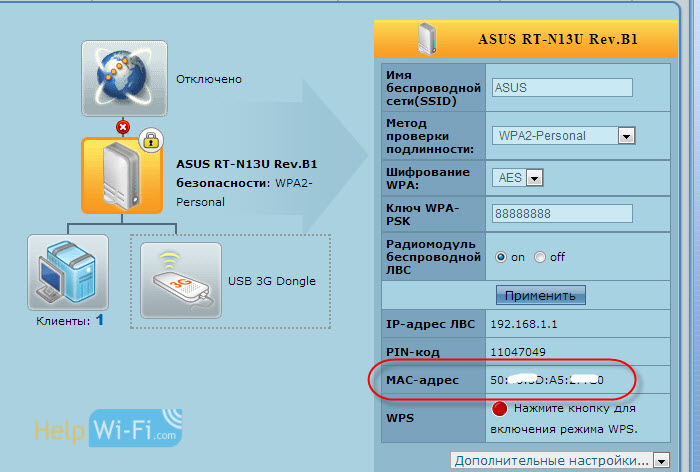 V novém ovládacím panelu - „LAN MAC adresa“.
V novém ovládacím panelu - „LAN MAC adresa“.
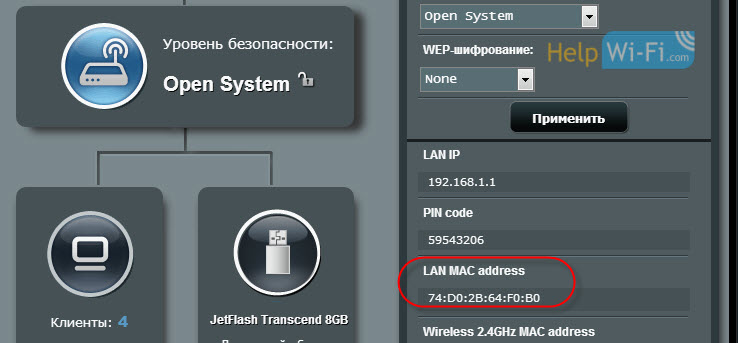 Téměř všechny směrovače, informace na adrese MAC jsou zobrazeny na hlavní stránce Nastavení.
Téměř všechny směrovače, informace na adrese MAC jsou zobrazeny na hlavní stránce Nastavení.
- « Jak změnit ovládací panel ovládacího panelu (Nastavení) na směrovači TP-Link na ruštinu?
- Jak nakonfigurovat Wi-Fi router (TP-Link, Asus, D-Link, Zyxel) na iMac, MacBook nebo Mac Pro (Mac OS X)? »

